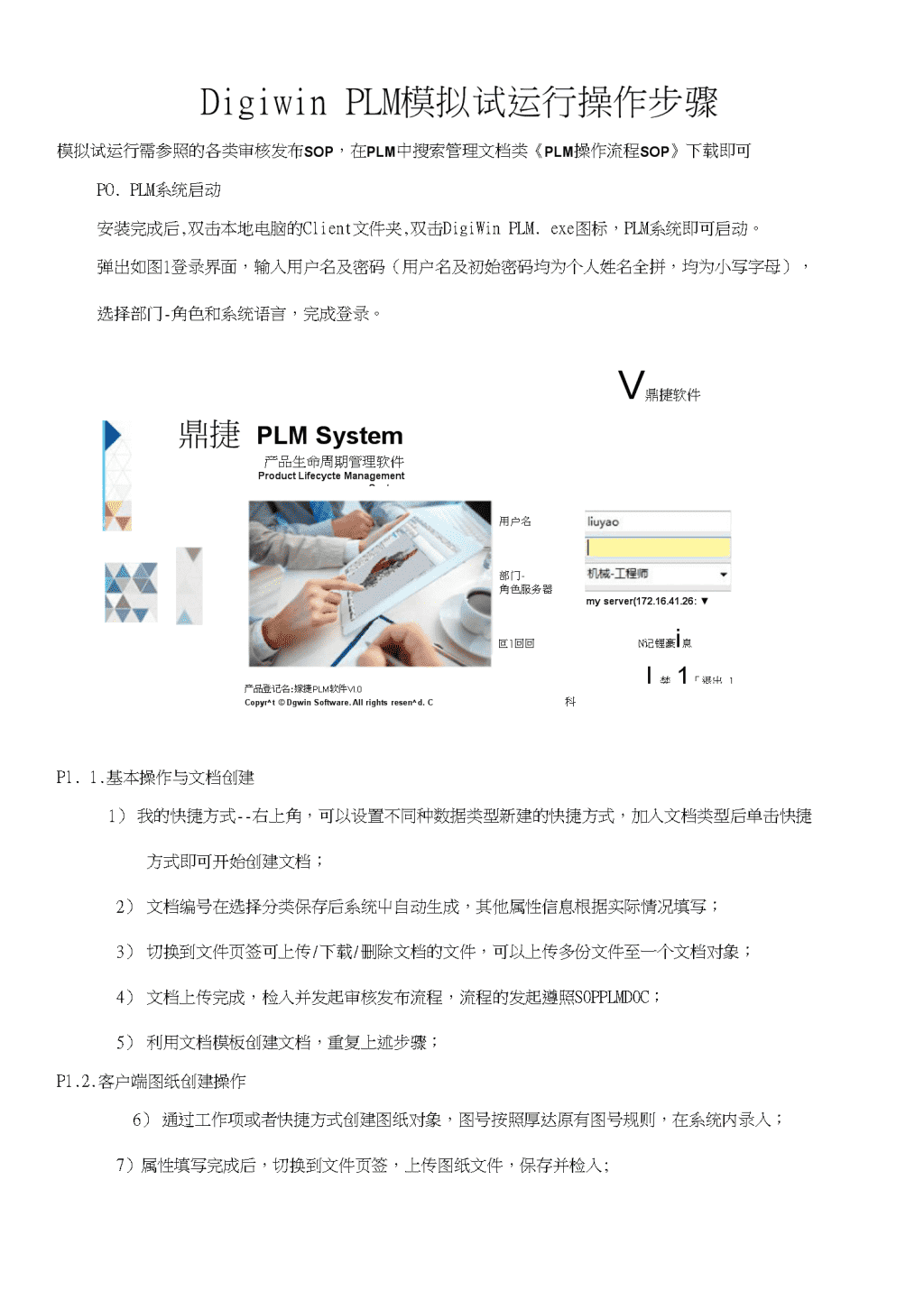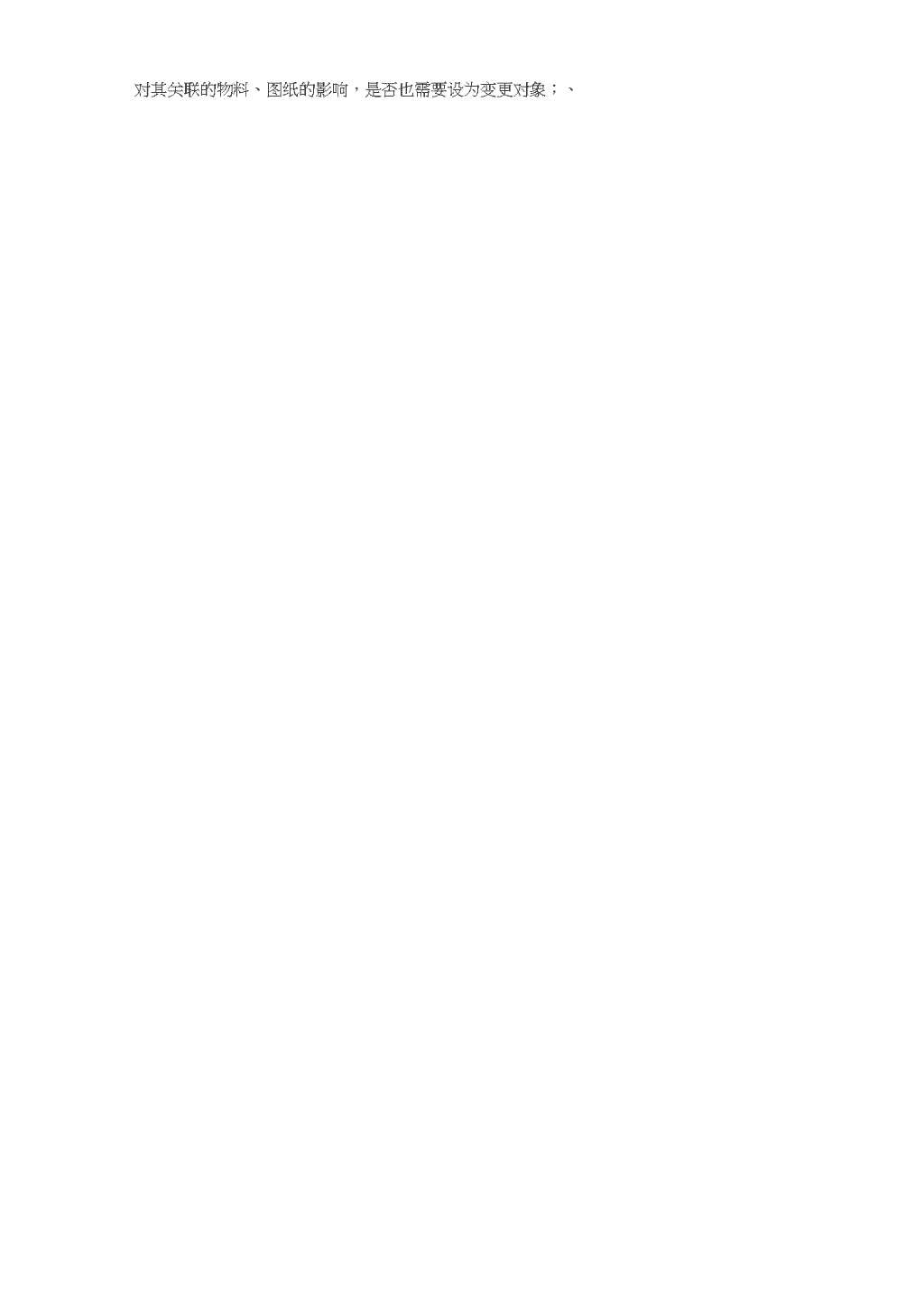- 63.00 KB
- 6页
- 1、本文档共5页,可阅读全部内容。
- 2、本文档内容版权归属内容提供方,所产生的收益全部归内容提供方所有。如果您对本文有版权争议,可选择认领,认领后既往收益都归您。
- 3、本文档由用户上传,本站不保证质量和数量令人满意,可能有诸多瑕疵,付费之前,请仔细先通过免费阅读内容等途径辨别内容交易风险。如存在严重挂羊头卖狗肉之情形,可联系本站下载客服投诉处理。
- 文档侵权举报电话:19940600175。
DigiwinPLM模拟试运行操作步骤模拟试运行需参照的各类审核发布SOP,在PLM中搜索管理文档类《PLM操作流程SOP》下载即可PO.PLM系统启动安装完成后,双击本地电脑的Client文件夹,双击DigiWinPLM.exe图标,PLM系统即可启动。弹出如图1登录界面,输入用户名及密码(用户名及初始密码均为个人姓名全拼,均为小写字母),选择部门-角色和系统语言,完成登录。V鼎捷软件鼎捷PLMSystem产品生命周期管理软件ProductLifecycteManagementSystem用户名部门-角色服务器叵]回回N记锂豪i息myserver(172.16.41.26:▼I婪1「退出]产品登记名:嫁捷PLM软件VI.0Copyr^t©DgwinSoftware.Allrightsresen^d.C科Pl.1.基本操作与文档创建1)我的快捷方式--右上角,可以设置不同种数据类型新建的快捷方式,加入文档类型后单击快捷方式即可开始创建文档;2)文档编号在选择分类保存后系统屮自动生成,其他属性信息根据实际情况填写;3)切换到文件页签可上传/下载/删除文档的文件,可以上传多份文件至一个文档对象;4)文档上传完成,检入并发起审核发布流程,流程的发起遵照S0PPLMD0C;5)利用文档模板创建文档,重复上述步骤;P1.2.客户端图纸创建操作6)通过工作项或者快捷方式创建图纸对象,图号按照厚达原有图号规则,在系统内录入;7)属性填写完成后,切换到文件页签,上传图纸文件,保存并检入;
8)分别创建上传二维CAD、SW工程图、三维SW模型图,并且检入;9)检入后操作页面发起流程按钮,根据图纸的SOPPLMCAD发起对图纸的审核发布流程使其审核通过发布;P1.3.客户端物料/BOM创建、关联10)通过我的快捷方式或者工作项可以创建物料,系统中有四大类不同的物料,每大类物料有不同的编码规则,具体搜索参见PLM系统管理文档《厚达物料编码内控文档》:11)详细填写或者选择物料属性信息,黄色为必填项,名称规格输入按照规范填写;12)填写完成后保存,切换到CM)与物料-文档界面,可分别关联图纸或者文档,CAD界面中,绿色加号代表从系统中选择图纸与物料关联,红色减号代表移除关联,文档的关联建立与移除类似;13)点击详细信息页面中的B0M编辑按钮可进入B0M编辑页面,进行物料B0M的搭建操作;14)BOM编辑页面可直接完成多阶B0M的创建,左侧选中一物料,在右边B0M的操作页面为选中的物料增减子阶物料,选中某颗物料编辑B0M界面为灰色不能操作的原因是没有将选中的物料检出,需点击检出按钮;15)BOM的属性如顺序、用量、底数均可修改,修改完成及时点击保存按钮,BOM的增改也许保存,BOM编辑完成后关闭BOM编辑页面,检入物料可根据PLMITEM.PLMBOM发起物料/BOM结构的审核发布流程,对于半成品或者成品的审核,需在发起流程页面点击关联审批分析,选择所有层级分析关联的数据对象一起审核发布;16)物料发布后点击BOM页签,可导出BOM的报表,并到我的主页一队列屮下载生成的报表文件;17)对物料可通过另存为按钮实现物料、BOM结构、关联关系的复制创建。P1.4.工程变更管理(35)1)创建工程变更请求,首先完成属性信息填写,点击保存按钮变更请求单号自动生成;2)切换到变更建议页签,可以选择新建普通变更建议或者批量变更建议;创建普通变更建议,首■先从系统内选择一笔已发布的数据对象,生成普通变更建议单;3)双击打开变更建议单,可以填写具体的变更建议,选择变更建议进行影响分析,判断变更的数据
对其关联的物料、图纸的影响,是否也需要设为变更对象;、
4)重复上述步骤可建立多份变更建议,然后检入工程变更请求单,根据SOPPLMECR审核发布工程变更请求单;5)创建工程变更通知单,填写详细信息后点击保存按钮变更单号自动生成;6)切换到变更请求按钮,搜索到(4)中发布的ECR进行关联,然后选中该ECR,点击下方操作按钮生成ECO,由工程变更建议自动生成工程变更指令,切换到工程变更指令界面可看到与变更建议数量相同的变更指令;7)启动变更指令,系统自动生成升版后的工作中的数据,单击新版本数据并检出修改数据,完成修改后检入,转冋到工程变更指令页面,选中完成修改的变更指令点击完成按钮;8)双击打开工程变更指令可以对填写变更指令的属性信息,并且可将变更指令制定到某位工程师负责完成;9)启动-修改-完成所有变更指令后,检入工程变更通知,根据作业流程SOPPLMECN发起对工程变更通知的审核发布流程;10)工程变更会自动生成excel报表,打开工程变更的文件页签即可查看下载工程变更的报表文件。P1.5.AutoCAD集成操作(涉及到图纸对象、文件、关联关系、物料、B0M结构操作)SOPPLMCAD11)安装AutoCAD2010并安装PLM集成插件,集成插件有工具栏显示与快捷图标两种显示形式;12)首次登陆必须设置工作区,工作区即CAD图纸文件保存到本地的目录,可以创建多个工作区,使用时激活目标工作区即可;13)点击从PLM模板新建,从系统中选择图框模板开始图纸设计;14)图纸对象新建,对设计的图纸创建系统图号,注意图纸对象新建页面左下角可以对图纸文件命名,图纸文件名默认等于图号,也可选择图纸存储的工作区目录;15)图纸对象新建后,关闭新建窗口可看到映射到标题栏的图号、图纸名称、版本、比例等信息;16)工程师开始图纸设计,关联物料管理屮可对设计的图纸关联物料,关联好物料Z后物料名称
会自动映射到标题栏,此步物料可以从系统屮搜索选择,也可直接在集成端创建;
17)如果绘制的为部装图或者总图,装配明细管理中可以为图纸绘制引线,双击绘制的引线或者打开装配明细管理界面可以对引线关联物料,此步物料也可以从系统中搜索选择,或者直接在集成端创建;18)装配明细管理界面通过绘制明细表操作按钮可绘制明细表;19)图档管理界面先上传、再检入图纸对象、BOM结构等操作结果。如果设计的图纸需分多次完成,此步可只上传图纸,再次设计可通过下载命令搜索到未完成图纸文件打开修改;Pl.6.SolidWorks集成操作(要求:此处关联物料都需新建)(30)sopplmcad1)安装SW2016并安装PZ集成插件,集成插件有工具栏显示与快捷图标两种显示形式;2)首次登陆必须设置工作区,工作区即SW图纸文件保存到本地的目录,可以创建多个工作区,使用时激活目标工作区即可;3)开始图纸设计,设计装配图、零件图,装配图的零件图可从本地插入,也可利用命令从PLM插入零部件,搜索系统已有零件从PLM插入;4)对装配图图纸对象,点击图纸对象新建,给装配图定义图号、名称等初始化信息,点击关联物料管理,可对装配图关联部件或者成品物料,物料可以从系统搜索或者直接创建;5)点击图档管理,点击图档管理界血的刷新按钮,通过刷新可查看到图纸关联的物料;图档管理界面可以完成零件图图纸对象批量创建、物料关联、上传、检入等操作;6)选屮未初始化(未创建图号)的零件图,点击批量新建按钮,可以批量创建零件图,批量创建图号默认等于文件名!!也可选屮零件图逐一在下方填写图纸的详细属性信息;7)选中零件图一一关联物料,此步物料可通过新建或者搜索系统内已有物料关联;8)物料关联全部完成,点击图档管理界面屮的上传、检入按钮上传设计结果;9)找到打开设计的SW装配图,通过被关联可以找到关联的物料,双击打开关联的物料,点击B0M编辑按钮,进入B0M编辑界面;10)左侧找到CADT0B0M页面,利用CADT0B0M生成物料的B0M结构并保存。